Klausimas
Problema: Kaip ištaisyti „Windows“ trūkstamą VCRUNTIME140.dll klaidą?
Sveiki. Pastaruoju metu negaliu paleisti „Photoshop“ ir „Skype“ dėl klaidos „Programa negali paleisti, nes kompiuteryje trūksta VCRUNTIME140.dll“. Niekada negirdėjau apie failą ir neturiu supratimo, kur jis yra. Ar galiu atsisiųsti šį failą iš interneto? Jei taip, kur man jį dėti? Ar galite man padėti, nes noriu vėl naudoti minėtas programas. Būtų dėkinga bet kokia pagalba.
Išspręstas atsakymas
„Trūksta VCRUNTIME140.dll“ yra klaida, kuri gali atsirasti „Microsoft Windows“ kompiuteriuose. Paprastai problema iškyla įdiegus Windows naujinimą arba nesėkmingai įdiegus konkrečią programą. Kartais pavyksta iš naujo įdiegti programą, kuriai reikalingas šis failas, tačiau yra kitų šios problemos priežasčių ir sprendimų.
DLL yra dinaminių nuorodų biblioteka[1] failas – jis veikia panašiai kaip vykdomasis, bet įkeliamas tik tada, kai to reikia ją naudojančiai programinei įrangai. Todėl, kai toks failas yra sugadintas arba jo nėra, vartotojai gauna šią klaidą, todėl paleisties programa sugenda.
Iššokantis langas, informuojantis apie trūkstamą failą, paprastai ragina vartotojus pradėti ieškoti failo atsisiuntimo nuorodos internete, tačiau neturėtumėte atsisiųsti šio failo iš šešėlinių svetainių, taip pat turite žinoti, kuri versija tinka jūsų veiklai sistema. Be to, trečiųjų šalių svetainės dažnai gali būti naudojamos kenkėjiškoms programoms priglobti atsisiuntimo nuorodose, todėl geriau nuo jų būti toliau.[2]
Šiame straipsnyje pateiksime keletą trūkstamų VCRUNTIME140.dll klaidų pataisymų, kad galėtumėte išspręsti problemą be kompiuterių techniko pagalbos. Atminkite, kad svarbu perskaityti instrukcijas ir atidžiai atlikti nurodytus veiksmus, kad pridėtumėte tinkama .dll failo versija jūsų Windows operacinei sistemai, kad būtų pataisyta failas, nerasta sutrikimas.
Kalbant apie trūkstamo failo kilmę, turime pasakyti, kad aptariamas dll yra failas, naudojamas Visual C++ Redistributable, skirtas Visual Studio 2015-2019[3]. C++ failų paketą įdiegia programinė įranga, kuriai jo reikia, o atskiri C++ failai yra toliau atsakingi už programinės įrangos vykdymo laiko komponentų vykdymą.
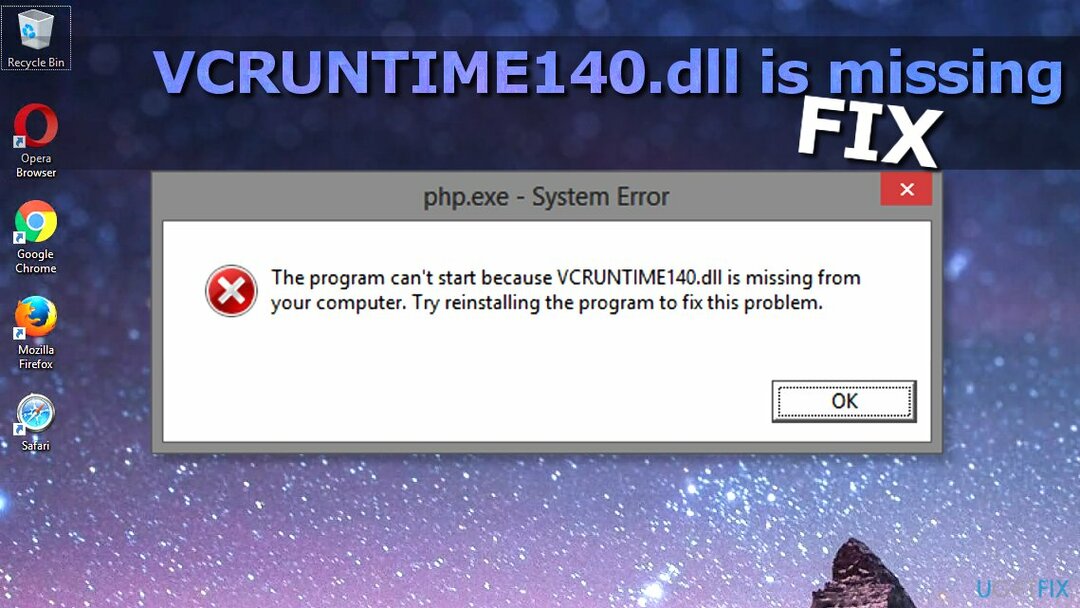
Todėl, jei kuri nors iš C ++ paketo sudedamųjų dalių yra netyčia pašalinta, sugadinta arba neveikia, programos, kurioms reikalingas C++, gali nereaguoti ir sugesti ir gali pasirodyti tokia klaida:
Programa negali paleisti, nes kompiuteryje trūksta VCRUNTIME140.dll.
Pabandykite iš naujo įdiegti programą, kad išspręstumėte šią problemą.
Dažniausios Dll failo klaidos priežastys
Norėdami taisyti sugadintą sistemą, turite įsigyti licencijuotą versiją Reimage Reimage.
- Daugelis žmonių susiduria su trūkstama dll failo klaida „Adobe Creative Cloud“. „Adobe“ technikų teigimu, problema gali kilti dėl „Adobe Creative Cloud“ perkėlimo iš „Microsoft“ vykdymo į „Visual C++“. Šis pakeitimas buvo inicijuotas siekiant užtikrinti, kad programinė įranga naudoja Microsoft palaikomas vykdymo sąlygas.
- Didžioji dauguma skundų gaunami iš žmonių, teigiančių, kad jiems kyla dll failo Kodi problemų. Pirmiau minėtas klaidos pranešimas pasirodo paleidžiant Kodi ir atrodo, kad iš naujo įdiegus nemokamą medijos leistuvo programinę įrangą problema neišsprendžiama.
- Problema gali kilti, kai sistema yra užkrėsta kenkėjiška programa. Mašina sugenda arba sugenda. Be to, toks failo pažeidimas gali atsirasti, kai konkreti programa ištrinama. Trūksta reikalingų komponentų, todėl reikia atsisiųsti failą.
- Galiausiai kai kurie vartotojai išreiškė skundus dėl dingimo MVCR110.DLL ir VCRUNTIME140.DLL failus, kurie neleis veikti WAMP programinei įrangai. Trūksta failo problemą galima išspręsti naudojant toliau pateiktas gaires.
Kaip pataisyti trūkstamą VCRuntime140.dll klaidą ir paleisti bet kurią norimą programą
Norėdami taisyti sugadintą sistemą, turite įsigyti licencijuotą versiją Reimage Reimage.
Pirmas dalykas, kurį turėtumėte padaryti bandydami išspręsti problemą, yra iš naujo įdiegti „Visual C ++“ iš oficialios „Microsoft“ svetainės. Tačiau jei problema išlieka, turėtumėte pabandyti naudoti patikimą svetainę ir atsisiųsti trūkstamą failą arba nukopijuoti jį iš kito kompiuterio.
Jei šis pataisymas nepadeda atsikratyti problemos, siūlome patikrinti, ar sistemoje nėra kenkėjiškų programų[4], įdiekite naujausius „Windows“ naujinimus ir patikrinkite, ar jūsų OS nėra sugadintų failų. Lengviausias būdas patikrinti, ar failai nėra sugadinti, yra paleisti tam tikrą taisymo įrankį. Be to, galite pabandyti iš naujo įdiegti programą, kuri sukelia klaidą, ir pažiūrėkite, ar tai jums padeda.
1. Paleiskite kompiuterio taisymo įrankį
Norėdami taisyti sugadintą sistemą, turite įsigyti licencijuotą versiją Reimage Reimage.
Sugadinti DLL failai gali būti nuolat diegiant ir iš naujo įdiegus programas. Kai kurie failai kelis kartus perrašomi ir taip sugadinami. Dėl to kyla problemų su tomis konkrečiomis programomis, kai programoms paleisti reikia senesnių DLL versijų. bet jis perrašytas naudojant naujesnę versiją. Programa pradeda rodyti klaidas ir gedimus ar net sugenda, todėl negalite paleisti norimų programų.
Įrankiai kaip Reimage„Mac“ skalbimo mašina X9 gali pakeisti trūkstamus arba sugadintus DLL failus naujais, išvalyti ir atnaujinti tokius duomenis, kad išspręstų problemas. Ši kompiuterio taisymo programa gali pakeisti DLL failus ir ištaisyti trūkstamą dll klaidą „Windows“ įrenginiuose. Įvairūs failai gali sukelti problemų jums net nežinant apie problemą. Tinkamas sistemos nuskaitymas gali parodyti žalą arba trūkstamus duomenis ir juos pataisyti, todėl „Windows“ veikia taip, kaip turėtų. Yra įvairių dll problemų, dėl kurių žmonės nuolat skundžiasi: Api-ms-win-crt-runtime-l1-1-0.dll, WDSUTIL.dll, XPSSVCS.DLL .
2. Iš naujo užregistruokite DLL failą
Norėdami taisyti sugadintą sistemą, turite įsigyti licencijuotą versiją Reimage Reimage.
Komanda Regsvr32 komandų eilutėje (administratorius) gali padėti ištaisyti klaidą. Norėdami tai padaryti, atlikite šiuos veiksmus:
- Įveskite cmd arba Komandinė eilutė į paieškos laukelį
- Dešiniuoju pelės mygtuku spustelėkite paieškos rezultatus ir pasirinkite Vykdykite kaip administratorius
- Į išregistruoti failą, įveskite toliau pateiktą informaciją ir paspauskite Įeikite
regsvr32 /u VCRUNTIME140.dll
- Į persiregistruoti failą, įveskite toliau pateiktą informaciją ir paspauskite Įeikite
regsvr32 VCRUNTIME140.dll
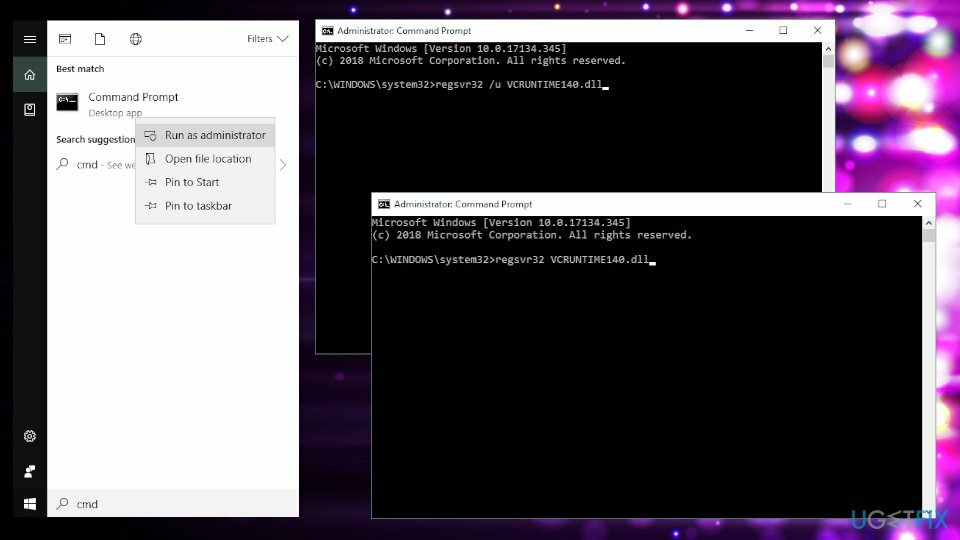
3. Iš naujo įdiekite naujausią „Visual C++ Redistributable“, skirtą „Visual Studio 2015“.
Norėdami taisyti sugadintą sistemą, turite įsigyti licencijuotą versiją Reimage Reimage.
IT specialistai rekomenduoja iš naujo įdiegti „Visual C++ Redistributable for Visual Studio 2015“, kad ištaisytumėte trūkstamą failo klaidą. Svarbu laikytis oficialių Microsoft gairių ir tinkamai įdiegti trūkstamus failus, kitu atveju turėsite kovoti su kiekviena sugadinta programa atskirai, ko aiškiai nenorite nutikti.
Nors galite rasti įvairių šios programinės įrangos atsisiuntimo šaltinių, primygtinai rekomenduojame ją atsisiųsti iš oficialios „Microsoft“ svetainės. Štai ką reikia padaryti:
- Gauk „Microsoft Visual C++“ platinamas iš oficialios „Microsoft“ svetainės. Spustelėkite atsisiuntimo mygtuką.
- Būsite nukreipti į puslapį, kuriame bus paprašyta pasirinkti norimą atsisiuntimą. Bus du failai: vc_redist.x64.exe ir vc_redist.x86.exe. Jei naudojate 32 bitų „Windows“, galite tiesiog įdiegti x86 failą. Jei naudojate 64 bitų „Windows“, turėtumėte įdiegti abu.
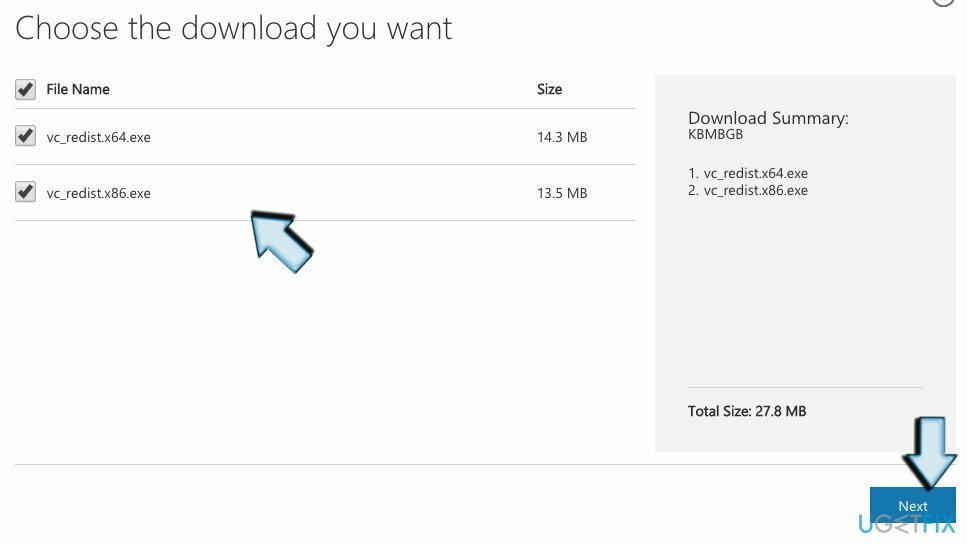
- Atidarykite failą (jo pavadinimą turėtumėte matyti apatinėje naršyklės lango dalyje). Norėdami įdiegti trūkstamą programinės įrangos dalį, būsite paprašyti perskaityti „Microsoft“ programinės įrangos licencijos sąlygas ir su jomis sutikti. Pažymėkite "Sutinku su licencijos sąlygomis“ ir pasirinkite Diegti.
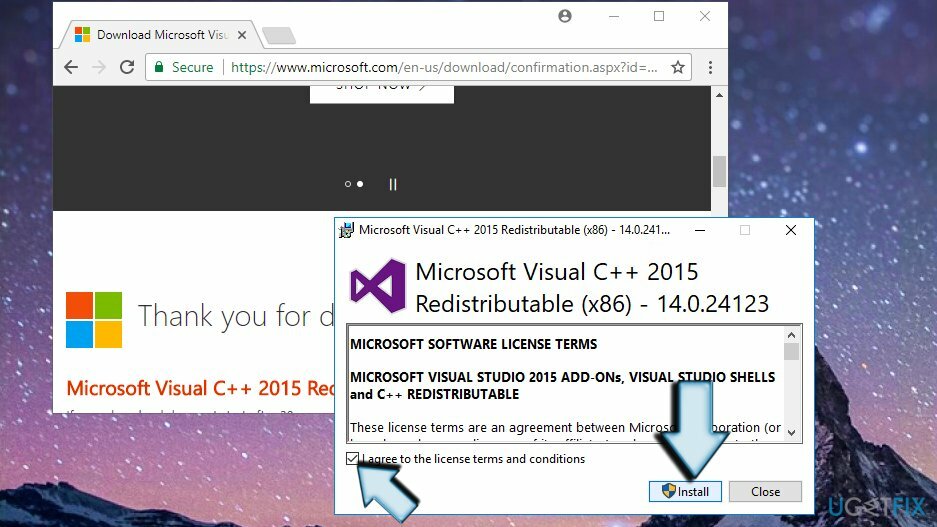
- Tai turėtų išspręsti problemą, su kuria susiduriate, ir įvairios programos nebeturėtų daugiau rodyti aprašytos klaidos.
4. Pataisykite „Microsoft Visual C++ 2015 Redistributable“.
Norėdami taisyti sugadintą sistemą, turite įsigyti licencijuotą versiją Reimage Reimage.
- Dešiniuoju pelės mygtuku spustelėkite „Windows“ pradžios meniu piktogramą ir pasirinkite Kontrolės skydelis. Tą pačią programą taip pat galite rasti atidarę Search ir paieškos juostoje įvedę "control".
- Atviras Programos ir funkcijos arba Pridėti / šalinti programas pagal naudojamą OS tipą.
- Raskite „Microsoft Visual C++ 2015 Redistributable“ (x64) – [versijos numeris] ir spustelėkite Keisti.
- Kai pasirodys pašalinimo programa, NESPUSTELKITE „Pašalinti“. Vietoj to pasirinkite Remontas.
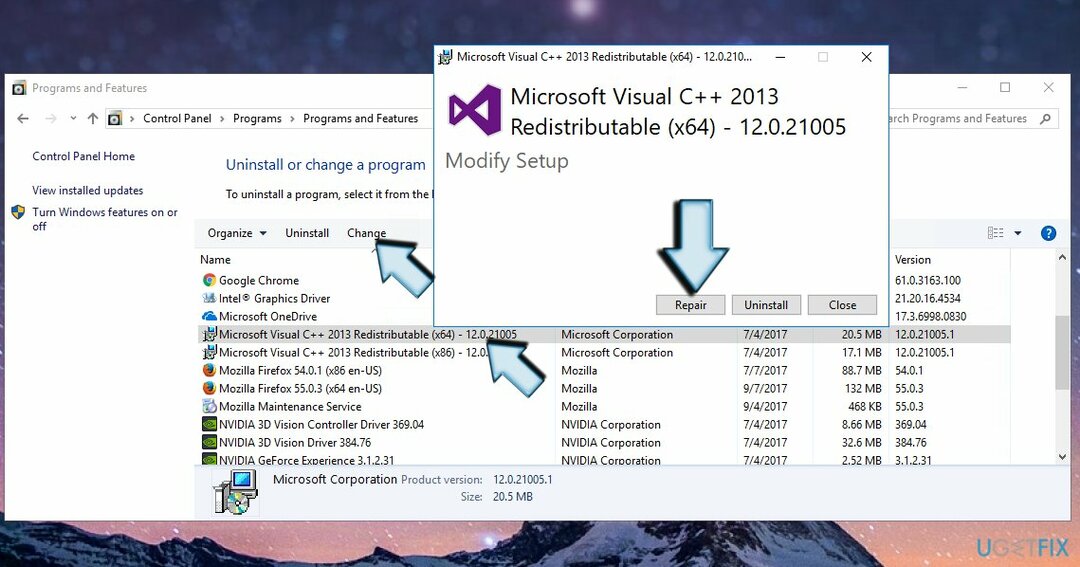
- Galiausiai iš naujo paleiskite sistemą.
5. Paleiskite sistemos failų tikrintuvą
Norėdami taisyti sugadintą sistemą, turite įsigyti licencijuotą versiją Reimage Reimage.
Bėk Sistemos failų tikrintuvas[5] kad pamatytumėte, ar sistemoje nėra sugadintų/pasenusių/sugadintų failų.
- Norėdami rasti, naudokite „Windows“ paiešką Komandinė eilutė.
- Dešiniuoju pelės mygtuku spustelėkite jį ir pasirinkite Paleisti kaip administratorius.
- Tada įveskite sfc/scannow komandą. Paspauskite Įeikite jį įvykdyti.
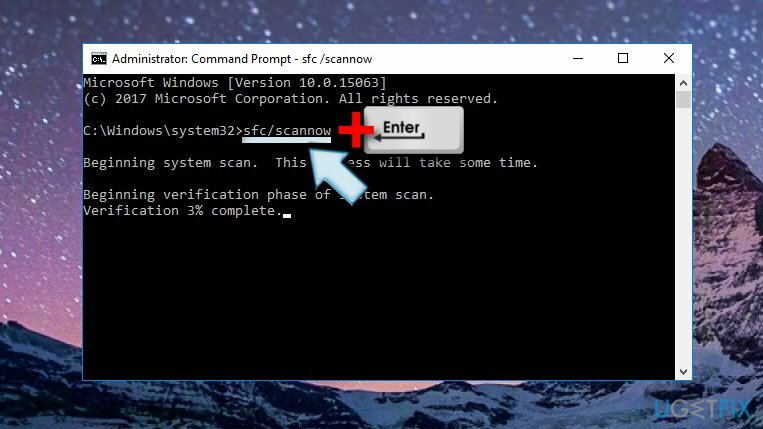
SVARBU: galite rasti pasiūlymų įdiegti dll failą atskirai. Tačiau nenusileiskite jo atsisiųsti! Įsilaužėliai dažnai užmaskuoja kenkėjiškas programas .dll failuose. Todėl kai tik bandysite paleisti reikalingą failą, galite užsikrėsti kenkėjiška programa.
6. Iš naujo įdiekite programą, kurios negalima paleisti
Norėdami taisyti sugadintą sistemą, turite įsigyti licencijuotą versiją Reimage Reimage.
Pavyzdžiui, jei buvo paveikta „Skype“ arba „Skyrim“ ir atsiranda trūkstama DLL klaida, pašalinkite ją iš valdymo skydelio ir atsisiųskite naujausią versiją iš oficialios svetainės. Taip pat galite atlikti „remonto“ triuką naudodami tą patį metodą, aprašytą aukščiau pateiktuose metoduose.
7. Įdiekite „Windows“ naujinimus
Norėdami taisyti sugadintą sistemą, turite įsigyti licencijuotą versiją Reimage Reimage.
- Atidaryk Nustatymai programą ir eikite į Atnaujinimas ir sauga.
- Spustelėkite Tikrinti, ar yra atnaujinimų ir palaukite, kol paieška bus baigta.
- Įdiekite naujausią versiją, kad ištaisytumėte galimas OS klaidas.
8. Iš naujo nustatykite „Windows“.
Norėdami taisyti sugadintą sistemą, turite įsigyti licencijuotą versiją Reimage Reimage.
Jei nė vienas iš aukščiau pateiktų veiksmų nepadėjo, galite pabandyti iš naujo nustatyti „Windows“. Gali tekti iš naujo paleisti programas, tačiau šis procesas išsaugos jūsų asmeninius failus.
- Eiti į Nustatymų programa dar kartą
- Pasirinkite Atnaujinimas ir sauga ir eik į Atsigavimas
- Viršuje, apačioje Iš naujo nustatykite šį kompiuterį skyrių, spustelėkite Pradėti
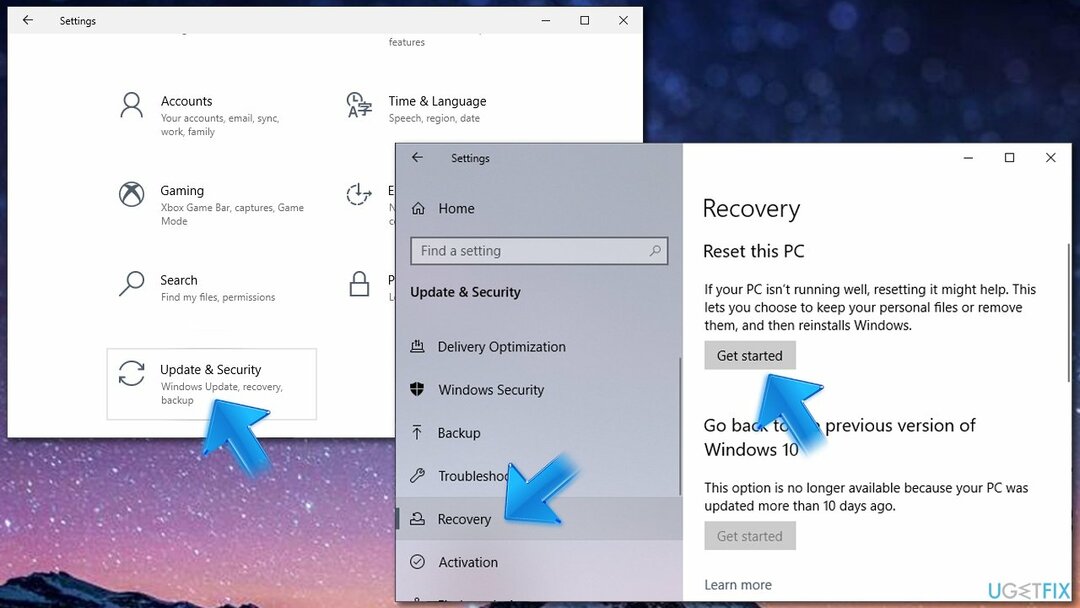
- Pasirinkite Laikykite mano failus ir rinkti Debesis parsisiųsti
- Tęskite instrukcijas ir perkrauti savo kompiuterį.
Peržiūrėkite mūsų vaizdo įrašų vadovą
Norėdami taisyti sugadintą sistemą, turite įsigyti licencijuotą versiją Reimage Reimage.
Veiksmus galite matyti vaizdo įrašo formatu, todėl instrukcijas lengviau vykdyti
Automatiškai ištaisykite klaidas
ugetfix.com komanda stengiasi padaryti viską, kad padėtų vartotojams rasti geriausius sprendimus, kaip pašalinti klaidas. Jei nenorite kovoti su rankinio taisymo būdais, naudokite automatinę programinę įrangą. Visi rekomenduojami produktai buvo išbandyti ir patvirtinti mūsų profesionalų. Įrankiai, kuriuos galite naudoti klaidą ištaisyti, išvardyti toliau:
Pasiūlyti
daryk tai dabar!
Atsisiųskite „Fix“.Laimė
Garantija
daryk tai dabar!
Atsisiųskite „Fix“.Laimė
Garantija
Jei nepavyko ištaisyti klaidos naudojant Reimage, kreipkitės pagalbos į mūsų palaikymo komandą. Praneškite mums visą informaciją, kurią, jūsų manymu, turėtume žinoti apie jūsų problemą.
Šiame patentuotame taisymo procese naudojama 25 milijonų komponentų duomenų bazė, kuri gali pakeisti bet kokį pažeistą ar trūkstamą failą vartotojo kompiuteryje.
Norėdami taisyti sugadintą sistemą, turite įsigyti licencijuotą versiją Reimage kenkėjiškų programų pašalinimo įrankis.

VPN yra labai svarbus, kai kalbama apie vartotojo privatumas. Interneto stebėjimo priemones, pvz., slapukus, gali naudoti ne tik socialinės žiniasklaidos platformos ir kitos svetainės, bet ir jūsų interneto paslaugų teikėjas bei vyriausybė. Net jei taikote pačius saugiausius nustatymus naudodami žiniatinklio naršyklę, vis tiek galite būti stebimi naudojant programas, kurios yra prijungtos prie interneto. Be to, į privatumą orientuotos naršyklės, tokios kaip Tor, nėra optimalus pasirinkimas dėl sumažėjusio ryšio greičio. Geriausias sprendimas jūsų galutiniam privatumui yra Privati interneto prieiga – būkite anonimiški ir saugūs internete.
Duomenų atkūrimo programinė įranga yra viena iš galimybių, galinčių jums padėti atkurti failus. Ištrynus failą, jis neišnyksta – jis lieka jūsų sistemoje tol, kol ant jo nebus įrašyti nauji duomenys. Data Recovery Pro yra atkūrimo programinė įranga, kuri ieško ištrintų failų darbo kopijų standžiajame diske. Naudodami įrankį galite išvengti vertingų dokumentų, mokyklos darbų, asmeninių nuotraukų ir kitų svarbių failų praradimo.